在现如今的办公环境中,多媒体文件的合理应用能够极大提高文档的吸引力和信息传递效率。使用 WPS 办公软件插入视频文件,如腾讯下载的视频,可以帮助用户制作更丰富的展示文档。以下是如何在 WPS 中成功插入视频以及一些解决方案。
相关问题:
在进行任何操作之前,确认腾讯下载的视频已经保存在你的电脑中。确保视频格式(如 MP4、AVI等)与 WPS 兼容。可以通过以下步骤进行确认:
1.1 查找视频文件
你需要找到保存腾讯下载的视频的文件夹。通常情况下,下载的视频文件会保存在“下载”文件夹中。可以通过文件管理器来快速查找。
1.2 确认视频格式
右键单击下载的视频文件,选择“属性”。在属性窗口中查看文件类型,确保WPS支持该视频格式。常见的格式包括 MP4 和 AVI。
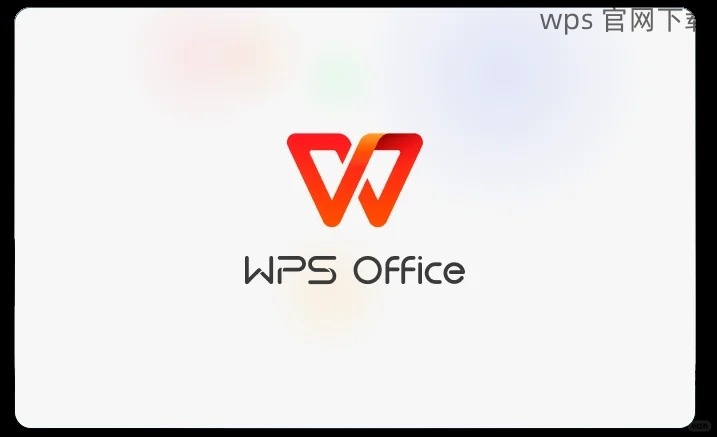
1.3 转换格式(如必要)
如果你的文件格式不受支持,可以使用视频转换工具将其转换为兼容格式。选择一个受信任的视频转换软件,按照指示将视频格式转换为 MP4,确保在转换过程中设置合理的参数以避免质量损失。
完成文件准备后,接下来是在 WPS 文档中插入视频。保持文档干净整洁,确保视频能够流畅播放。
2.1 打开 WPS 文档
打开 WPS 办公软件并创建一个新文档或打开一个现有文档。在需要插入视频的位置点击光标,准备进行操作。
2.2 访问插入选项
在 WPS 工具栏中找到“插入”选项。点击进入插入菜单,选择“视频”选项,系统会弹出插入视频的对话框。
2.3 选择视频文件
在插入视频的对话框中,点击“浏览”按钮,找到你刚刚下载的视频文件。选中后,点击“打开”,视频将被插入到文档中。你可以调整视频的位置和大小,使其更加美观。
在文档中插入视频之后,确保视频能够顺利播放是非常重要的。如果出现问题,可以尝试以下步骤解决:
3.1 检查视频链接
在插入视频后,确保视频链接完整,不存在破损。如果文件被移动或删除,WPS 将无法播放该视频。再次确认视频位置。
3.2 检查网络连接
如果你插入的是在线视频链接,请确保网络连接正常,视频源可访问。检查你的网络设置,确保没有阻碍视频播放的因素。
3.3 更新 WPS 软件
确保你的 WPS 办公软件是最新版本。有时旧版本软件可能会影响新格式的支持。可以访问 WPS 官网进行下载最新版本,确保软件具备最佳性能。
在 WPS 中插入腾讯下载的视频,能够增强文档的多媒体表现力。通过上述详细步骤,可以确保视频的成功插入和播放。无论是进行商务演示还是学术汇报, WPS 用户都能通过这些方式使文档更生动。保持软件更新与格式的兼容性,有助于避免在使用过程中遇到的各种问题。
在任何时候保持 WPS 中文下载 或 WPS 下载 的文章更新,对于提升工作效率和文档质量都是至关重要的。因此,充分掌握 WPS 下载 和 WPS中文版 的使用技巧,将为你的文档增添无限可能。
 wps中文官网
wps中文官网